Cum de a porni computerul în Safe Mode, și ce să facă în continuare
Ferestre Din Macos / / December 19, 2019
În cazul în care Windows sau MacOS Incetine, se blochează sau produce erori, verifica munca ei în modul de siguranță.
Defecțiunile în sistemul de operare cel mai probabil să apară după configurarea incorectă, instalarea de programe neterminate sau viruși. Bootarea in Safe Mode va arăta dacă în cazul acestor probleme într-adevăr, și, dacă da, de ajutor pentru a le elimina.
Cum să porniți Windows în Safe Mode
1. Utilizarea hotkeys
- Potrivit pentru Windows 7, Vista și XP.
Reporniți computerul și de îndată ce începe să pornească din nou de sistem, apăsați tasta F8 până când meniul de pornire. Când apare meniul de pe ecran, selectați „Safe Mode“ (sau Safe Mode) și apăsați Enter.
Pentru a ieși, a reporni computerul din modul de siguranță, și va rula ca de obicei.
2. Prin configurator sistem
- Disponibil pentru Windows 10, 8, 8,1, 7, Vista și XP.
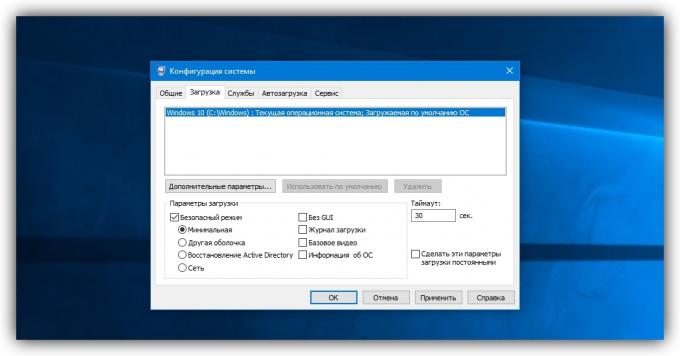
Utilizați combinația de taste Windows + R. În fereastra care apare, introduceți comanda msconfig și apăsați Enter. Când sistemul fereastra configuratorul se va deschide, faceți clic pe tab-ul „Download“ (sau BOOT) și selectați „Safe Mode“ (sau SAFEBOOT). Faceți clic pe OK și reporniți calculatorul.
Pentru a opri porni în Safe Mode, din nou, apelați fereastra configuratorul, scoateți caseta din punctul „Safe Mode“ și apoi reporniți computerul.
3. Prin opțiuni speciale de boot
- Disponibil pentru Windows 10, 8 și 8.1.

Dați clic pe tava pictograma din colțul din dreapta jos și du-te la „Toți parametrii» → «actualizări și de securitate» → «recuperare». Sub elementul "Special Boot Options", faceți clic pe "Restart Now".
Odată ajuns pe ecran „Selectare acțiune“, selectați „Rezolvarea problemelor“ (sau „Diagnostics“) → „Boot Parametrii“ (în cazul în care elementul nu este afișat, faceți clic pe „Setări avansate“) → „Reîncarcă“. Apăsați 4 pentru a selecta opțiunea „Activare securitate“ de pe ecranul următor.
Pentru a ieși din modul de siguranță este suficientă pentru a reporni computerul.
4. După o repornire cu tasta Shift
- Disponibil pentru Windows 10, 8 și 8.1.
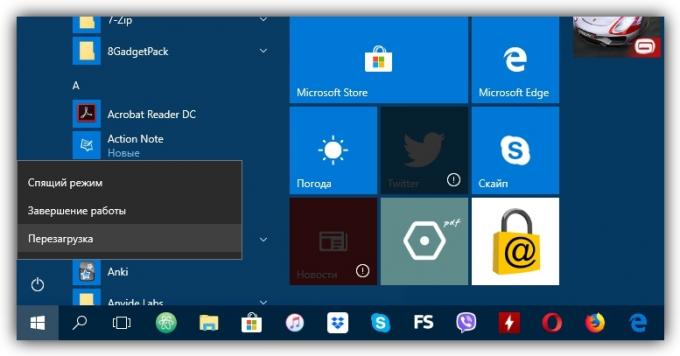
Această metodă este o versiune simplificată a anterior. Țineți apăsată tasta Shift și faceți clic pe butonul de resetare a software-ului, pe care îl utilizați pentru o repornire normală. În cazul în care ecranul va fi redirecționat către „Selectare acțiune“, urmați pașii prezentați în fereastra la metoda anterioară.
Pentru a ieși din modul sigur, pur și simplu reporniți computerul.
Cum de a rula în modul de siguranță MacOS
1. Folosind tasta Shift
Mențineți apăsată tasta Shift imediat după pornirea sau repornirea calculatorului, atâta timp până când vedeți ecranul de conectare.
Pentru a ieși Safe Mode, pur și simplu reporniți Mac, fără a apăsa nici alte butoane.
2. Folosind o linie de comandă
Deschideți Finder → «programe» → «Utility“ și executați utilitarul "Terminal". introduceți comanda sudo NVRAM de boot-args = "- x" și apăsați Enter. După aceasta, reporniți computerul.
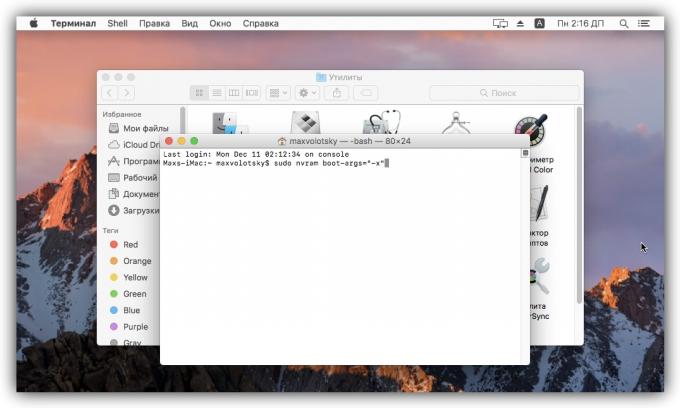
Pentru a opri porni în Safe Mode, reporniți „Terminal“, introduceți comanda sudo NVRAM de boot-args = "", Apăsați Enter și reporniți Mac.
Ce se face în continuare
În modul de siguranță, cu sistemul încarcă doar un set standard de servicii, drivere, setări și programe. În cazul în care acest lucru totul funcționează bine, atunci cu siguranță ceva este în neregulă cu programe terțe sau modificate recent parametrii de funcționare.
În acest caz, aveți nevoie pentru a scana computerul și elimina software antivirus suspecte direct în Safe Mode. Dacă acest lucru nu ajuta, ar trebui să ia în considerare restaurarea ferestre sau MacOS la normal.
În cazul în care apar probleme cu calculatorul în modul de siguranță, iar situația nu se schimbă, chiar și restaurarea sistemului de operare, cel mai probabil greșit ceva cu hardware-ul. primul lucru MarcaCă componentele nu fac calculatorul supraîncălzi și curat, dacă este necesar. Dacă totul este în regulă cu temperatura, contactați centrul de service.

